Корекция на грешки с библиотеката qt5widgets.dll в Windows
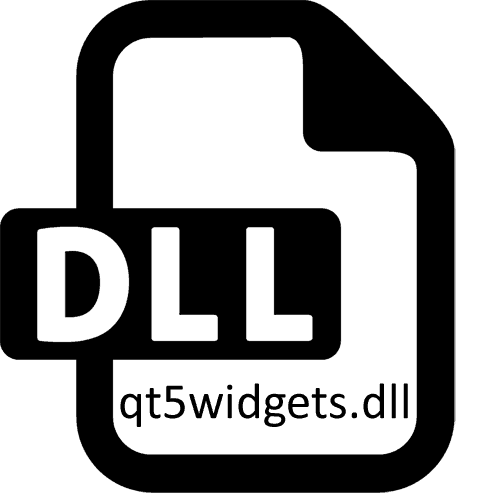
Един от файловете на динамично свързани библиотеки, които са инсталирани на компютър с Visual c ++ , се нарича qt5widgets.dll и неговото отсъствие или повреда може да доведе до неочаквано изключване на софтуера или проблеми по време на неговото стартиране. В тази статия ще ви покажем как да разрешите този проблем чрез сортиране чрез наличните методи. Ще трябва да започнете от първата опция и постепенно да преминете към следващата, ако извършените манипулации не доведат до желания ефект.
Ние коригираме грешката с библиотеката qt5widgets.dll в Windows
Тъй като е невъзможно да се даде точен отговор, какво точно провокира проблема с файла qt5widgets.dll, ние избрахме метода на изброяване на методи, който препоръчваме да спазваме. Необходимо е само да се запознаете с опциите, представени по-долу, и да следвате инструкциите, за да се справите бързо и лесно със задачата.
Метод 1: Инсталиране или актуализиране на Visual C ++
Вече казахме по-горе, че разглежданият DLL не е вграден в операционната система и се добавя по време на инсталирането на допълнителния компонент Visual C ++, поради което този метод беше поставен на първо място. Той е най-ефективният и със сигурност няма да навреди, защото актуализирането или инсталирането на споменатия компонент само ще помогне за оптимизиране на работата на приложенията и ще избегне по-нататъшно възникване на подобни грешки.
Последни поддържани версии на Visual C ++ за изтегляне
- Използвайте връзката, за да отидете на официалната страница на всички поддържани версии на Visual C ++. Тук в отделни раздели са връзки за изтегляне. Моля, обърнете внимание, че версиите 2015, 2017 и 2019 се разпространяват като един инсталационен файл, но собствениците на 64-битов Windows ще трябва да изтеглят както vc_redist.x86.exe, така и vc_redist.x64.exe .
- Превъртете надолу по страницата, за да намерите всички други поддържани пакети. Изтеглете всеки от тях, ако разглежданият компонент в момента не е инсталиран във вашата операционна система.
- Когато кликнете върху връзката, изтеглянето веднага ще започне. Остава само да отворите изпълним файл след изтегляне.
- Потвърдете условията на лицензионното споразумение, като маркирате съответния елемент, след което щракнете върху „Инсталиране“ .
- Изчакайте инсталацията да завърши и преминете към опит за стартиране на проблемния софтуер.
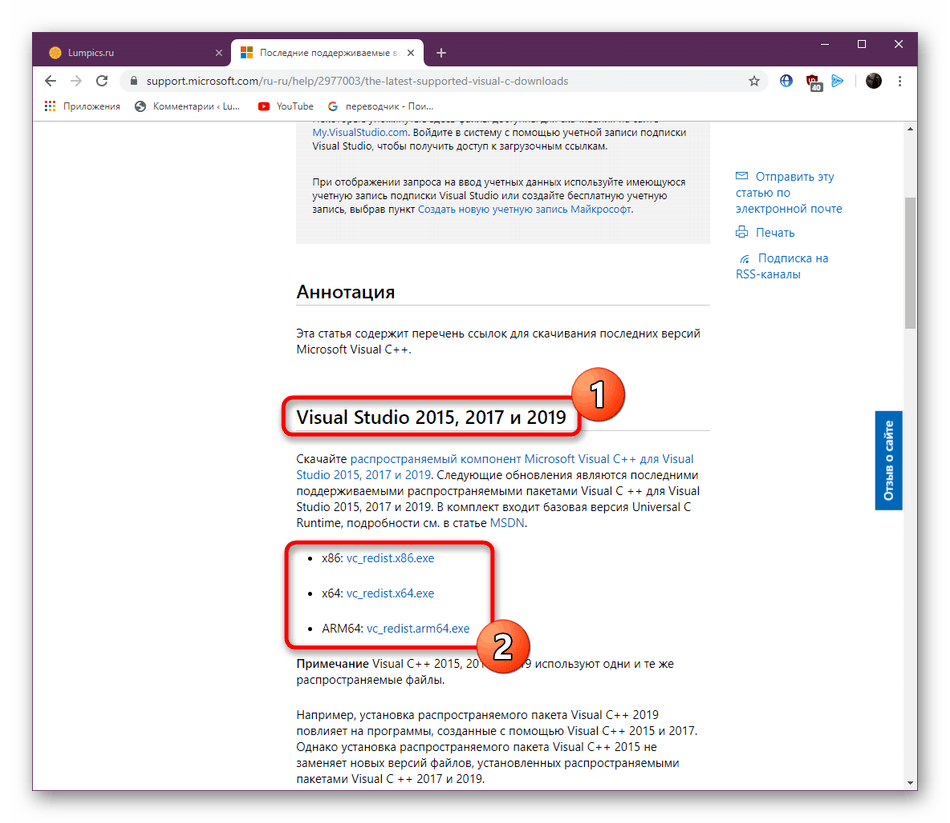
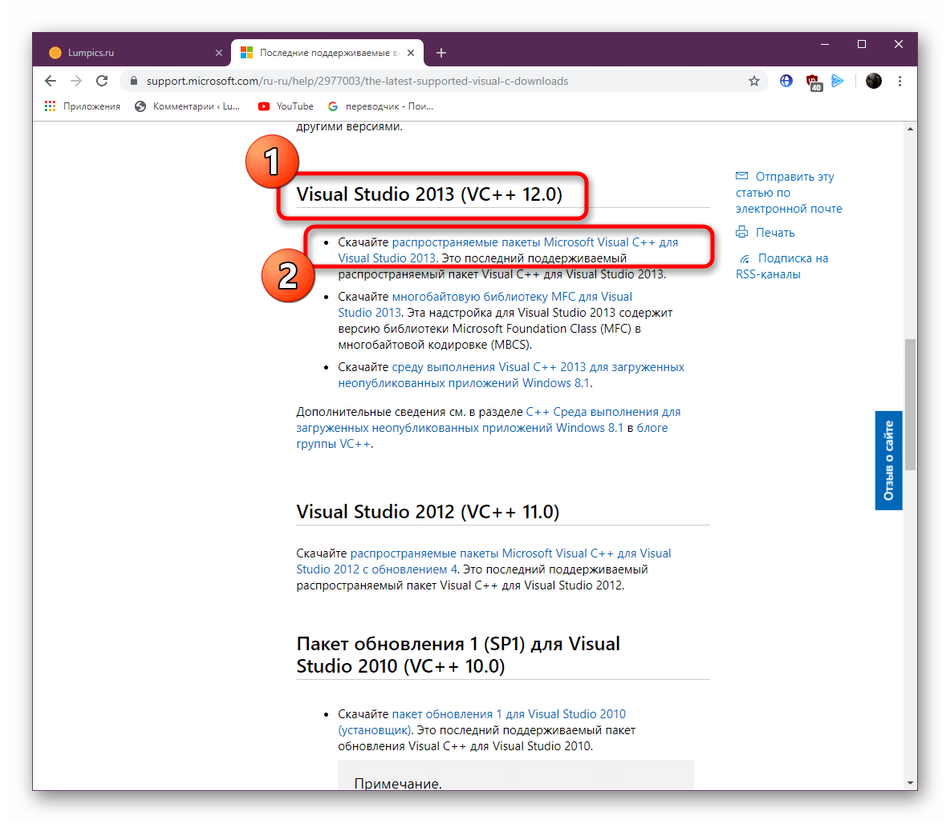
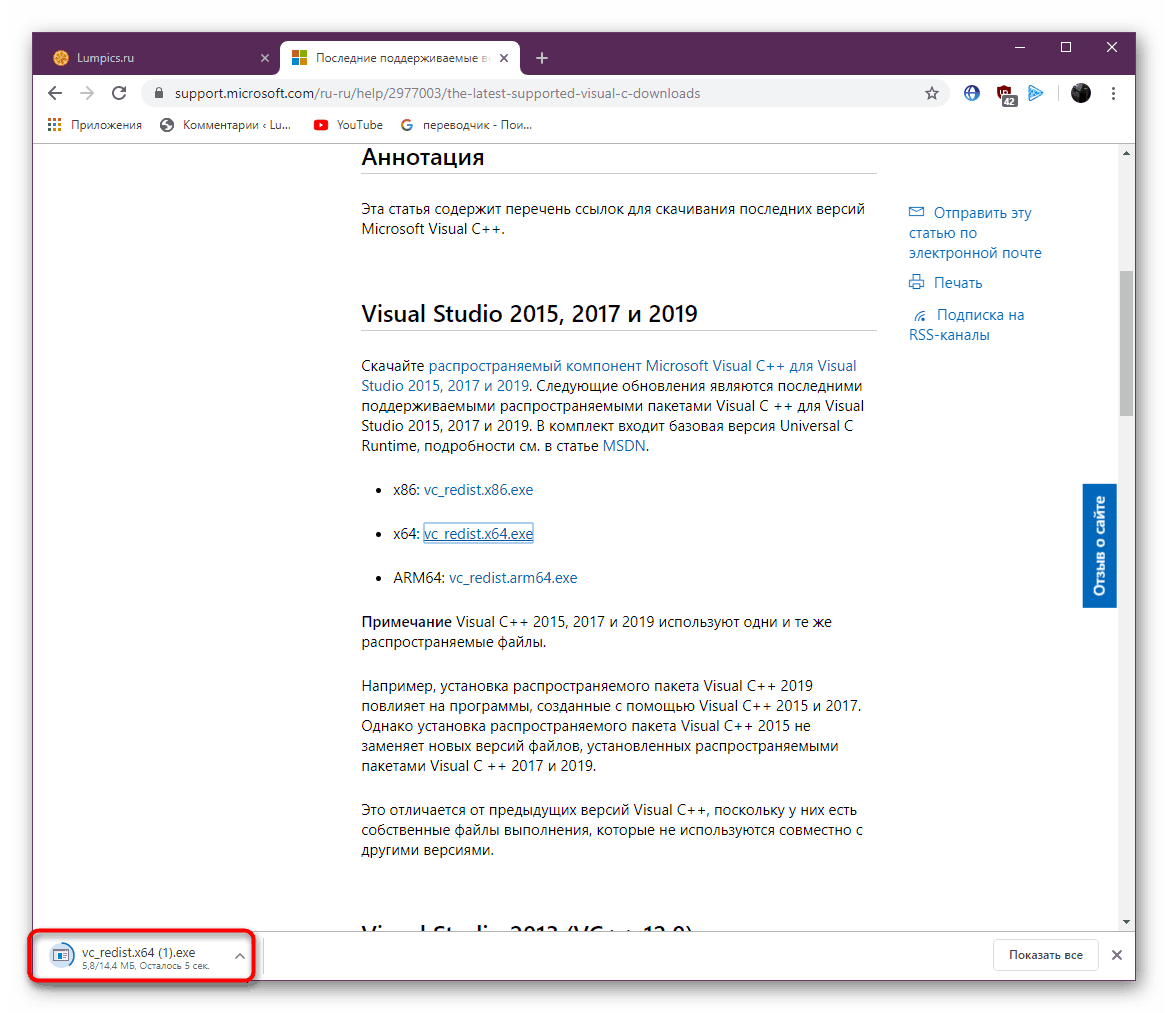
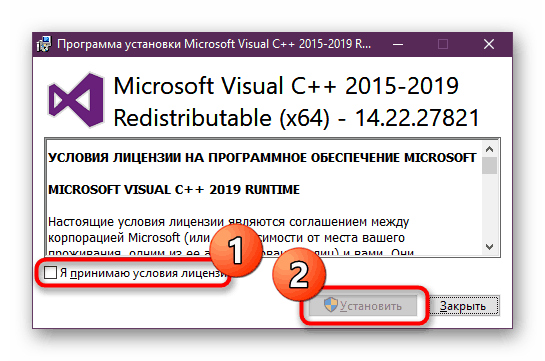
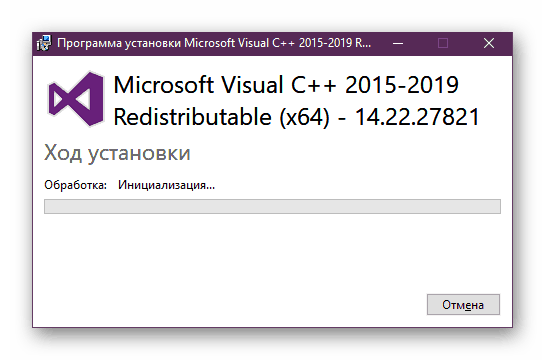
Инсталирането на Visual C ++ не винаги е успешно: понякога на екрана се появява известие с грешка на определен код. В такива ситуации трябва да намерите този код чрез търсачка, за да намерите подробно описание на решението на проблема на официалния уебсайт. Ако това не беше възможно, напишете за трудността си в коментарите под тази статия, за да представим възможно най-бързо най-доброто решение.
Метод 2: Регистрирайте qt5widgets.dll
Този метод далеч не винаги е ефективен, тъй като в повечето случаи регистрацията на такива файлове става автоматично и завършва без грешки. Проверката му обаче няма да отнеме много време, следователно, ако първата инструкция не доведе до никакви резултати, трябва да се уверите, че qt5widgets.dll е регистриран правилно и е направен така:
- Отворете "Старт" и намерете там "Команден ред" . Можете да направите това и чрез Run ( Win + R ), като въведете
cmdв прозореца. Използвайте всеки удобен начин за стартиране на конзолата, но това е задължително от името на администратора. - След като отворите нов прозорец, поставете
regsvr32 /u qt5widgets.dllи я активирайте, като натиснете клавиша Enter . - Ще се появи прозорец с известие за текущата регистрация на файл или успешното му анулиране. Затворете го и напишете
regsvr32 /i qt5widgets.dllза да регистрирате отново библиотеката.
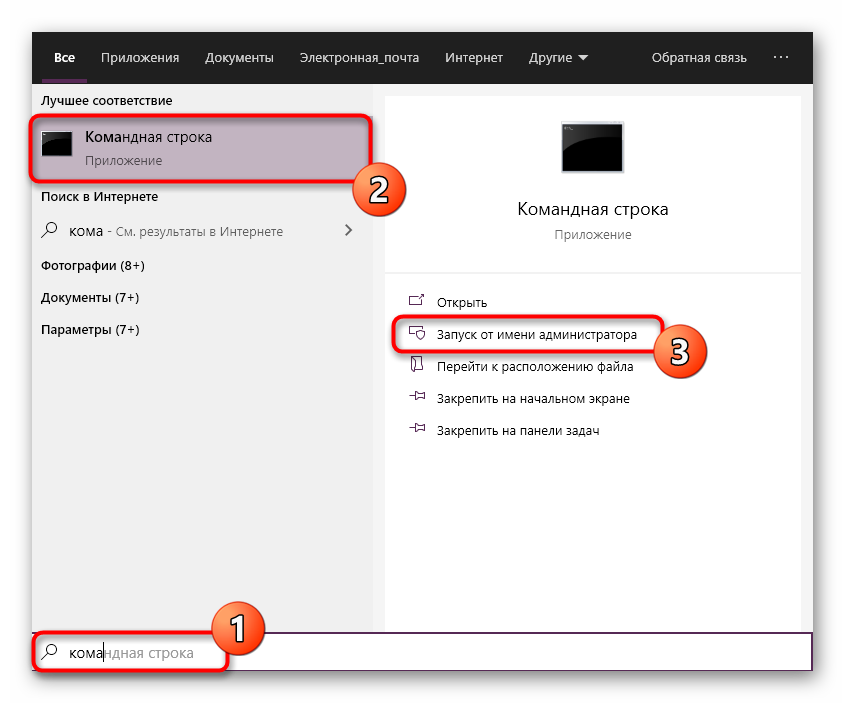
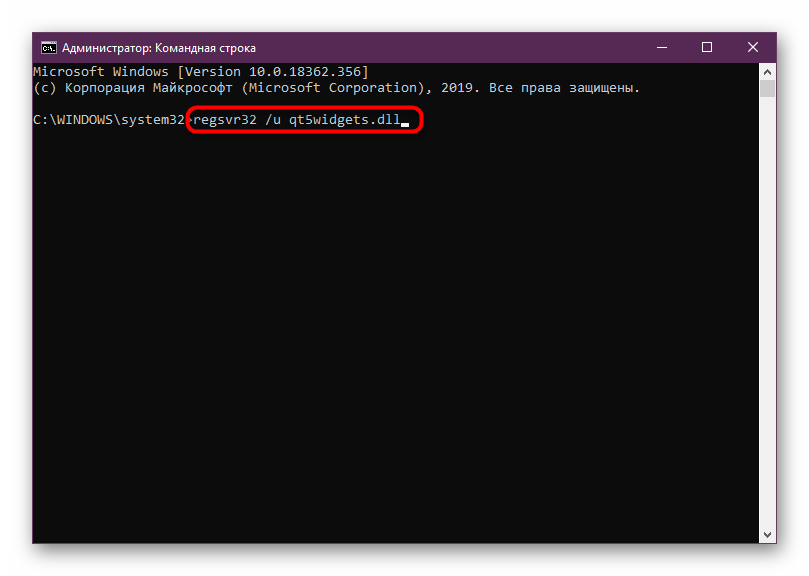
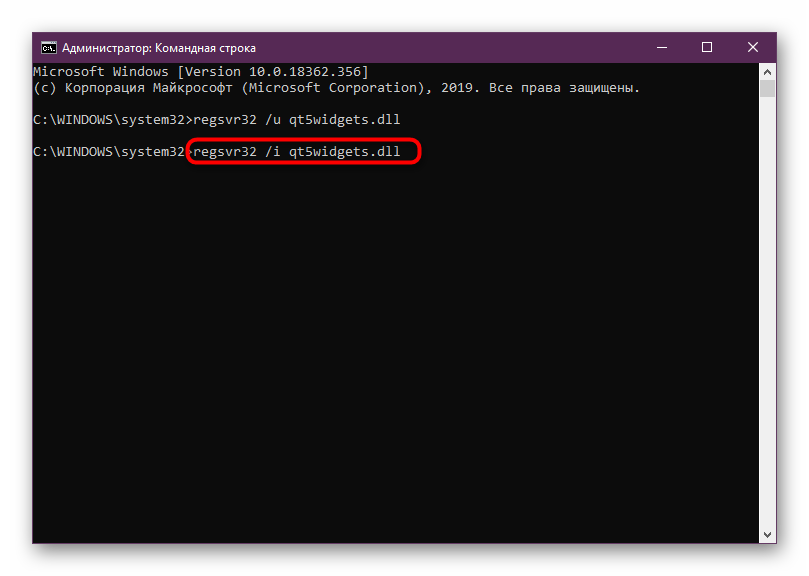
След като изпълните тези стъпки, можете незабавно да продължите да опитате да стартирате проблемния софтуер или игра, тъй като промените не изискват рестартиране на компютъра.
Метод 3: Инсталиране на актуализации на Windows
Инсталирането на липсващи актуализации на операционната система е друг начин, който не винаги е ефективен. Има обаче ситуации, когато поради липсата на важни актуализации на системата на Windows възникват конфликти с други допълнителни файлове, включително qt5widgets.dll. Затова горещо препоръчваме да проверите тяхната наличност, защото това става много просто.
- Чрез „Старт“ и преминете към „Настройки“, като кликнете върху бутона под формата на предавка. В случай на Windows 7 ще трябва да стартирате „Контролен панел“ през същото меню „Старт“ .
- В прозореца, който се отваря, отидете на секцията „Актуализация и защита“ или „Актуализация на Windows“ .
- Последната стъпка е щракване върху „Проверка за актуализации“ и изчакване за приключване на операцията.
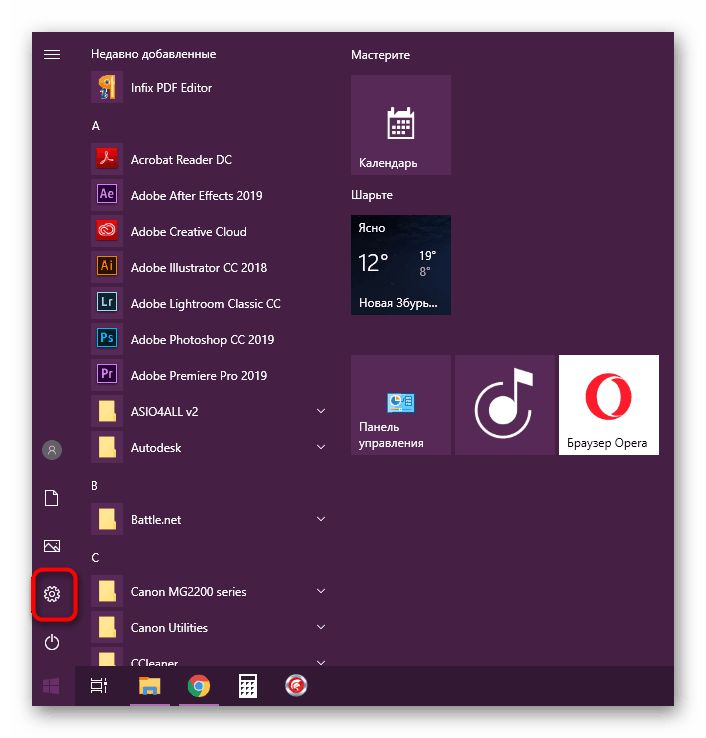
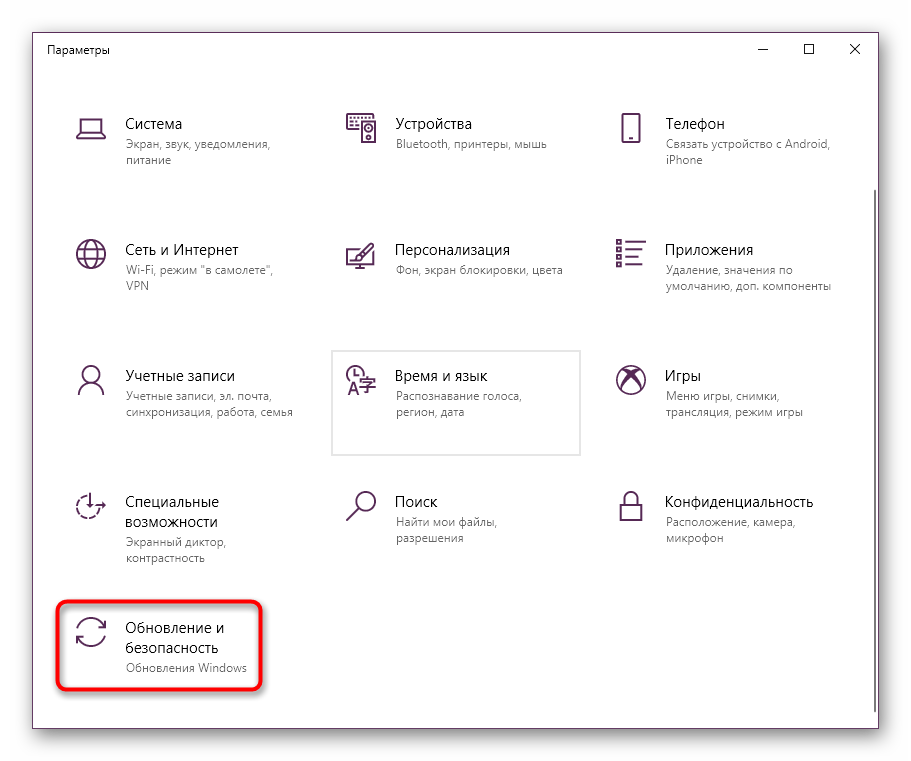
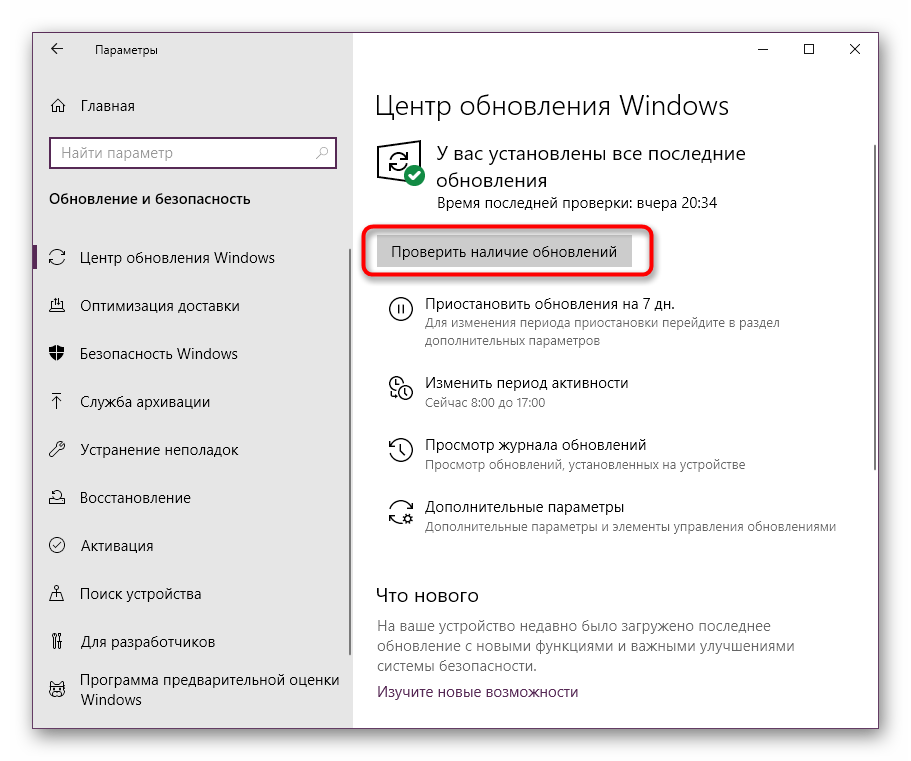
След откриване и инсталиране на актуализациите, ще бъдете уведомени незабавно. Сега остава само да рестартирате компютъра, така че всички промени да влязат в сила и грешката да бъде коригирана, ако наистина е била в конфликти с параметри. Ако внезапно се сблъскате с допълнителни грешки или не разбирате темата за инсталирането на актуализации старателно, проучете следните материали от случая.
Повече подробности:
Инсталирайте актуализации на Windows 10
Инсталиране на актуализации за Windows 10 ръчно
Поправете проблеми с надстройката на Windows OS
Метод 4: Поправете повредени файлове на Windows
В днешната статия ще говорим за още три метода, които са изключително редки, но все пак си заслужава да бъдат споменати. Първият е да се провери целостта на системните файлове. Това трябва да се направи, за да се възстанови съдържанието на директории и да се отървете от възможни проблеми при стартиране на софтуера. В повечето случаи повредите на обектите не засягат qt5widgets.dll, но засяга взаимодействието му с други компоненти. Препоръчва се да изберете конзолната програма SFC като инструмент за сканиране и ако тя не успее да сканира с грешка, първо трябва да стартирате DISM и след това да се върнете към този инструмент. Всичко това в най-подробна форма е написано в отделен материал на нашия уебсайт.
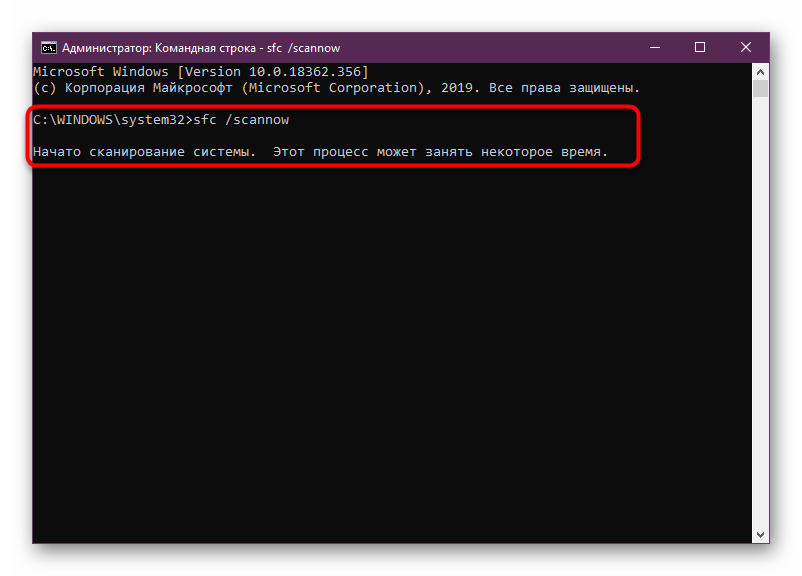
Повече подробности: Използване и възстановяване на проверки за цялостност на системните файлове в Windows 10
Метод 5: добавете ръчно qt5widgets.dll към системата
Има много малък шанс, че веднъж qt5widgets.dll се намираше в Windows, но по някаква причина той беше изтрит или повреден, а актуализацията на Visual C ++ не отстрани този проблем. Тази ситуация обаче не бива да се изключва. Решава се само по един начин - чрез ръчна инсталация на липсващия компонент. Използвайте за това се препоръчват само проверени източници, които почти винаги се оказват платени, но могат да бъдат изтеглени и от безплатни ресурси, което води до риск от вирусна инфекция. Тук всеки потребител вече избира опцията, която му подхожда. Ще използваме първия метод, използвайки платен, доказан софтуерен партньор Microsoft.
- Следвайте връзката по-горе, за да се запознаете с програмата DLL-FILES.COM CLIENT и да я закупите на официалния уебсайт. След закупуване и инсталиране, стартирайте инструмента и в лентата за търсене въведете името на желаната динамично свързана библиотека.
- Кликнете върху съответния бутон, за да стартирате търсенето на файлове.
- Чрез резултатите, като кликнете върху името, отидете на страницата за инсталиране.
- Кликнете върху "Инсталиране", за да поставите qt5widgets.dll в системната директория на ОС.
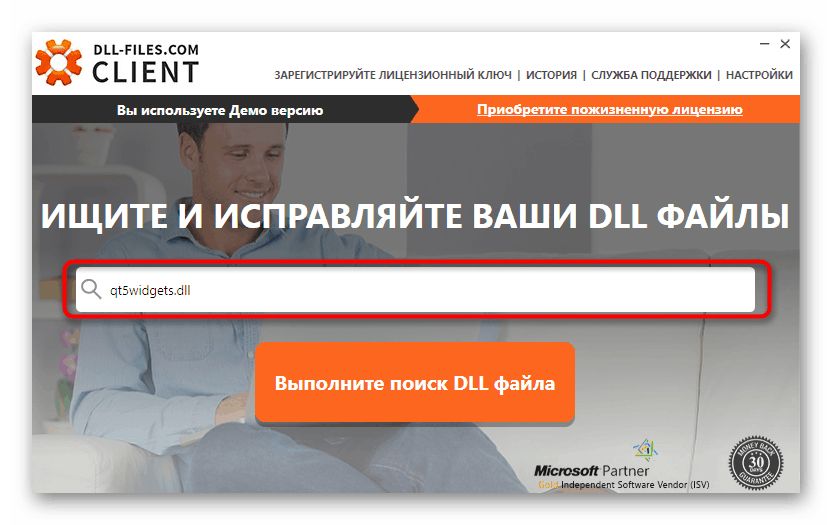
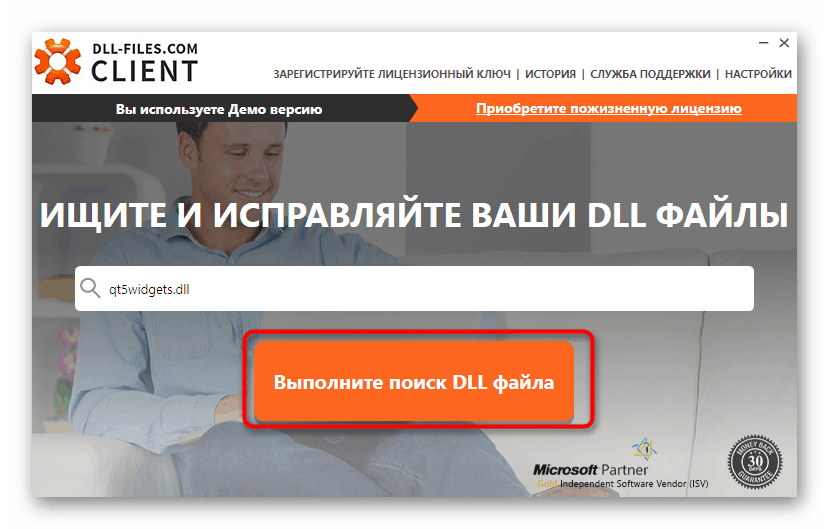
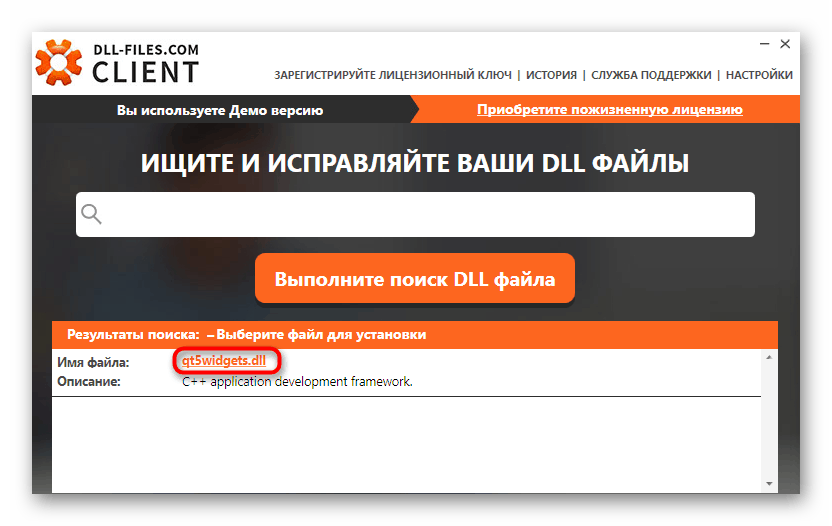
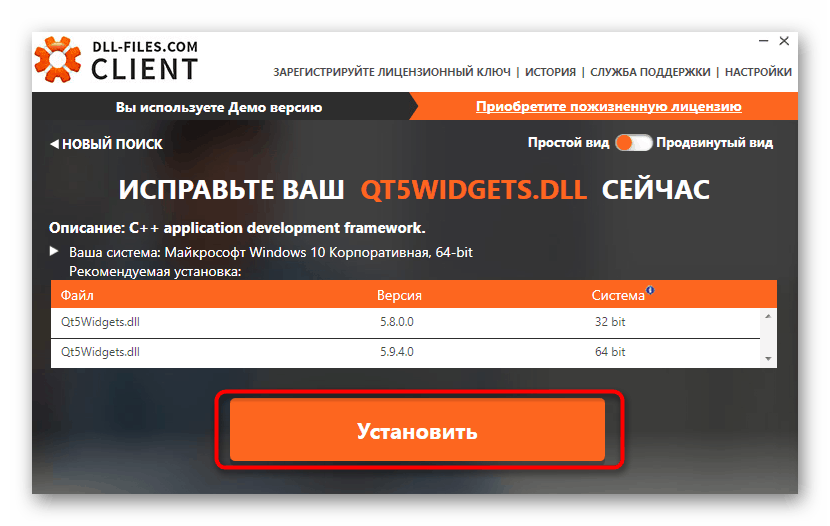
Освен това трябва да се отбележат и алтернативни варианти за получаване на такива файлове. Това е написано в друго ръководство от нашия автор, можете да продължите към запознаването с него, като кликнете върху връзката по-долу.
Повече подробности: Как да инсталирате DLL в система Windows
Метод 6: Проверете системата за вируси
Последният разгледан днес метод включва проверка на ОС за вируси. Трябва да направите това, тъй като такава инфекция нарушава общата функционалност на компютъра, а също така понякога пречи на правилното стартиране на софтуера, причинявайки различни грешки, включително с qt5widgets.dll. Извършете тази процедура по всякакъв удобен начин и ако бъдат открити заплахи, инсталирайте отново Visual C ++, за да върнете всички изгубени файлове.
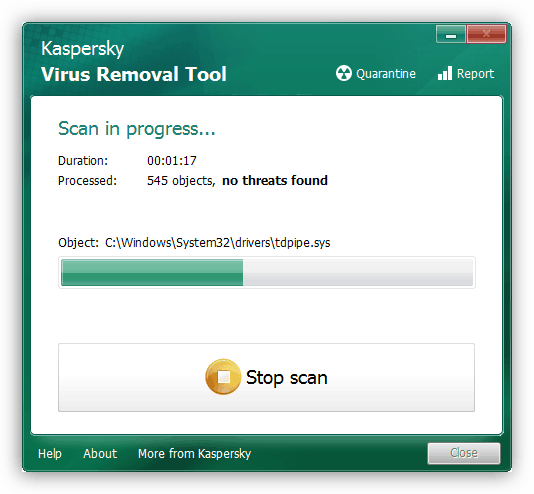
Повече подробности: Борбата срещу компютърните вируси
Вече сте запознати с шест метода за отстраняване на проблеми за липсващ или повреден qt5widgets.dll по време на стартиране на софтуера или играта. Остава само, за да следвате всяка инструкция, за да намерите бързо ефективната.